DVD Ripper для Linux: 3 способа простой оцифровки DVD
Копирование DVD-дисков не должно быть утомительным и обременительным занятием. Именно поэтому существуют DVD-рипперы, которые ускоряют и упрощают этот процесс. Если вы переживаете из-за копирования DVD-дисков в Linux, возможно, вы делаете это неправильно или используемая вами программа вам не подходит.
В этой статье вы узнаете о трех способах, с помощью которых вы можете легко копирование DVD в Linux. Каждый метод будет сопровождаться пошаговым руководством, гарантирующим, что вы делаете всё именно так, чтобы эффективно и качественно копировать DVD. Более того, в конце статьи вас ждёт бонус. Так что, если вы готовы всё это изучить, продолжайте читать!

Часть 1. Зачем конвертировать DVD в цифровую версию
Хотя DVD остаётся идеальным способом просмотра фильмов и другого медиаконтента, развитие цифровизации и онлайн-платформ потокового вещания постепенно убивает популярность DVD. Однако всё это — повод выбросить все ваши диски. С этим можно что-то сделать — оцифровать их с помощью DVD Ripper для Linux. Ниже приведены причины, по которым стоит конвертировать DVD в цифровой формат в Linux:
• При оцифровке DVD пользователи могут быть уверены, что у них будет резервная копия медиаконтента их DVD на случай поломки физического диска.
• Пользователи могут легко получить доступ и воспроизвести цифровую версию своих DVD-дисков на различных устройствах без необходимости использования DVD-плеера.
• Ещё одна причина обратить внимание: конвертация DVD-дисков может решить проблемы совместимости. Поэтому, если вы хотите воспроизводить DVD-контент на различных устройствах, лучше всего конвертировать его в цифровой формат.
• После оцифровки DVD вы сможете смотреть их где угодно. Однако, если нет, вам придётся взять на себя бремя перевозки физических дисков.
• Наконец, оцифровка DVD-дисков — это всего лишь современный ответ на растущую тенденцию перехода от цифровых носителей к физическим форматам.
Часть 2. Копирование DVD в Linux
Копировать DVD в Linux несложно, если использовать правильные инструменты и знать, как ими правильно пользоваться. Ниже представлены три DVD-риппера для Linux, которые вы можете попробовать освоить, чтобы легко оцифровать свои DVD:
Ручной тормоз
HandBrake — популярный инструмент для конвертации видео с открытым исходным кодом, поддерживающий широкий спектр наиболее распространённых видеоформатов. Благодаря расширенной поддержке различных аудио- и видеоформатов этот инструмент для конвертации DVD позволяет легко и эффективно оцифровывать DVD-диски с контентом в Linux.
Вот как можно конвертировать DVD с помощью HandBrake:
Шаг 1. Для начала вам необходимо загрузить и установить HandBrake на ваш компьютер Linux.
Шаг 2. Затем запустите инструмент и вставьте DVD-диск. После этого выберите DVD-диск в разделе Выбор источника. Затем инструмент начнет сканирование названий фильмов на DVD.

Шаг 3. После открытия DVD-диска выберите название фильма, который вы хотите скопировать, в раскрывающемся меню «Название».

Шаг 4. Далее вам нужно выбрать качество выходного файла. Просто нажмите кнопку «Предустановки» и настройте параметры. Ниже вы увидите поле «Формат», нажмите на него и выберите нужный вам выходной формат.

Шаг 5. После этого нажмите кнопку Начать кодирование кнопку в верхней части окна, чтобы преобразовать ваш DVD в MKV.

VLC Media Player
VLC также является отличным DVD-риппером для Linux. Хотя он известен как медиаплеер, который мы обычно используем для воспроизведения и просмотра цифровых медиафайлов, пользователи также могут использовать его для копирования DVD. VLC может читать DVD и Blu-ray диски, и, помимо воспроизведения, пользователи могут копировать содержимое с диска и затем конвертировать его в цифровой видеоформат.
Вот как можно конвертировать DVD с помощью VLC:
Шаг 1Сначала вам нужно скачать и установить VLC на своё устройство. После этого загрузите DVD.
Шаг 2. Далее идем в СМИ вкладку и выберите Конвертировать/Сохранить вариант из списка.

Шаг 3. После этого нажмите кнопку Диск на верхней вкладке включите DVD и выберите DVD, который вы хотите скопировать в Дисковое устройство.

Шаг 4. Теперь нажмите кнопку Конвертировать/Сохранить кнопку и задайте выходной формат, щелкнув раскрывающееся меню профиля ниже.
Шаг 5По умолчанию VLC выбирает формат копирования DVD-дисков: Видео — H.264 + MP3 (MP4).

ШАГ 6. После этого, в Пункт назначения раздел ниже, нажмите Просматривать, выберите папку и дайте выходному файлу имя.

Шаг 7. Когда все настроено, нажмите кнопку Начало кнопка для копирования DVD с помощью VLC.
VLC может копировать DVD в Linux. Однако этот процесс кажется слишком сложным по сравнению с другими программами для копирования DVD. Поэтому этот метод может не подойти новичкам, но это отличный способ или альтернатива конвертации DVD.
dvd::rip
Если вам нужен более продвинутый DVD-риппер для Linux, dvd::rip — это то, что вам нужно. Этот инструмент бесплатный, с открытым исходным кодом и использует механизм перекодирования для поддержки широкого спектра видеокодеков. С его помощью пользователи могут конвертировать свои DVD в цифровые форматы.
Вот как можно конвертировать DVD с помощью dvd:rip:
Шаг 1. Сначала вам нужно установить dvd::rip на ваш компьютер Linux.
Шаг 2. После этого вставьте DVD-диск и нажмите кнопку Прочитать оглавление DVD.

Заметка: Инструмент проанализирует DVD и выведет его название.
Шаг 3. Выберите заголовок и главу, которые вы хотите преобразовать.

Шаг 4. Используйте Покойся с миром, выбранные заголовки/главы ниже, чтобы начать процесс копирования.

Часть 3. Бонус: как эффективно копировать DVD на Windows и macOS
Бонус: если вы пользователь Windows или macOS, есть инструмент, который вы можете использовать для копирования DVD, и это AnyMP4 DVD Ripper, выбранный FVC. Этот инструмент хорошо известен своей способностью обрабатывать различные форматы видео, включая DVD. С его помощью пользователи могут легко копировать DVD и конвертировать их в цифровые форматы. Наконец, этот инструмент отличается превосходной скоростью копирования благодаря быстрому движку конвертации с обработкой на базе графического и центрального процессоров.
Шаг 1. Скачайте этот профессиональный DVD-риппер и установите его на свое устройство, нажав кнопку ниже.
Бесплатная загрузкаДля Windows 7 или более поздней версииБезопасная загрузка
Бесплатная загрузкаДля MacOS 10.7 или новееБезопасная загрузка
Заметка: Перед следующим шагом вам необходимо вставить DVD-диск в DVD-привод вашего Mac и подождать несколько минут, пока он не будет обнаружен.
Шаг 2. Нажмите значок «+» в центре основного интерфейса, чтобы загрузить диск.
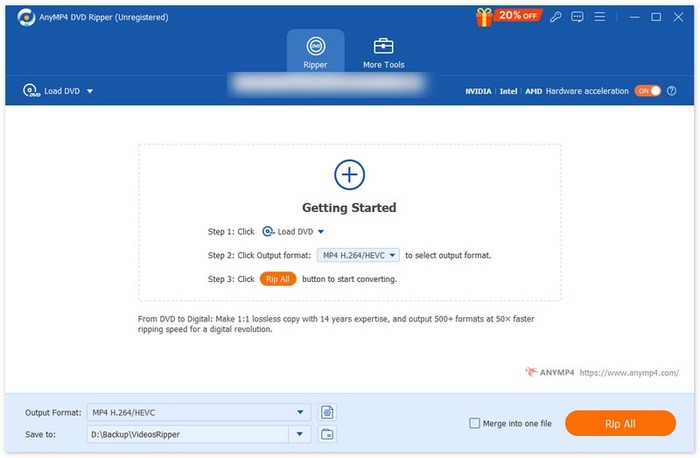
Шаг 3. Затем перейдите в раздел «Формат вывода» ниже и выберите формат, в который вы хотите конвертировать DVD. После этого нажмите кнопку «Копировать всё», чтобы конвертировать DVD в цифровой файл.
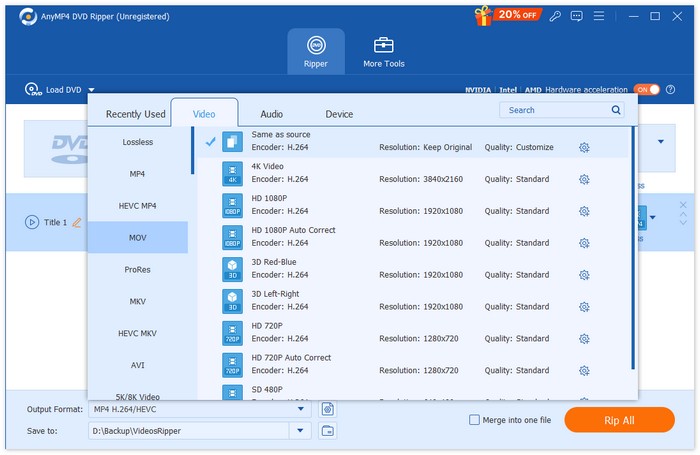
AnyMP4 DVD Ripper, выбранный FVC, действительно один из лучшие DVD-рипперы Сегодня. Процесс копирования DVD-дисков и конвертации их в цифровой формат быстрый и простой. Кроме того, он обладает отличными функциями, которые можно использовать для улучшения качества выходного видео. Наконец, пользователи могут быть уверены в сохранении или даже улучшении качества оцифрованного видео.
Часть 4. Часто задаваемые вопросы о том, как копировать DVD в Linux
Можно ли копировать защищенные от копирования DVD-диски в Linux?
Да. Однако в случае HandBrake пользователям необходимо использовать плагины и libdvdcss для работы с защищёнными от копирования DVD. В то же время, DVD-рипперы, такие как MakeMKV, могут работать с защищёнными от копирования DVD благодаря своей встроенной функции.
Какой выходной формат лучше всего использовать для копирования DVD в Linux?
Оптимальный формат зависит от потребностей пользователя. Однако MP4 — популярный выбор для копирования DVD, поскольку он широко поддерживается рядом устройств и медиаплееров.
Можно ли копировать DVD-диски, сохраняя субтитры и звуковые дорожки в Linux?
Да. Большинство программ для копирования, таких как HandBrake и dvd::rip, позволяют добавлять субтитры и выбирать определённые аудиодорожки во время процесса копирования.
Что следует учитывать при выборе DVD-риппера для Linux?
При выборе DVD-риппер для Linux, необходимо учесть несколько моментов. Во-первых, пользователям следует оценить удобство использования инструмента. Далее, важно также учесть поддерживаемые форматы входных и выходных данных, поскольку это покажет гибкость и универсальность инструмента. Кроме того, пользователям следует проверить, поддерживает ли Linus DVD-риппер обработку защищённых от копирования DVD, и, наконец, какие дополнительные функции, такие как редактирование или пакетное преобразование, доступны.
Заключение
Теперь, когда вы знаете различные инструменты, которые можно использовать для копирование DVD в Linux, а также инструкции по их копированию и конвертации, теперь вы можете выбрать наиболее подходящий для вас метод. Более того, если вы используете macOS или Windows, вы также можете попробовать Video Converter Ultimate, рекомендованный FVC, для лёгкого копирования DVD. Так чего же вы ждёте? Давайте начнём копировать DVD в Linux уже сегодня!



 Видео конвертер Ultimate
Видео конвертер Ultimate Устройство записи экрана
Устройство записи экрана



